StartAllback 무료 평가판을 재설정하는 방법
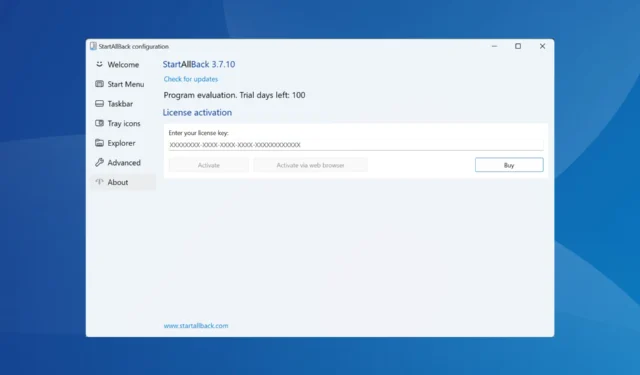
인기 있는 Windows 사용자 지정 도구인 StartAllBack이 이제 100일 무료 평가판을 제공합니다. 이전에는 30일이었습니다. 하지만 새로운 기간이 적용되더라도 많은 사람이 StartAllBack 평가판을 재설정하는 방법을 찾습니다. 놀랍게도 몇 분 안에 재설정할 수 있습니다!
StartAllBack 체험판을 어떻게 재설정하나요?
팁
다음 단계는 Windows의 중요한 부분인 레지스트리 편집에 대한 자세한 설명입니다. 따라서 실수로 문제가 발생할 경우 PC를 이전의 안정적인 구성으로 되돌릴 수 있도록 미리 복원 지점을 만드는 것이 좋습니다.
- Windows +를 눌러 R 실행을 열고, 텍스트 필드에 regedit를Enter 입력하고 .를 누릅니다 .
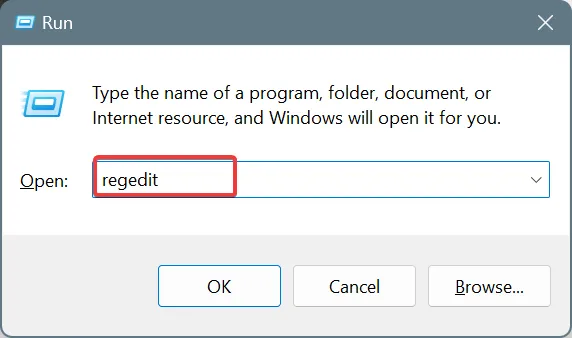
- UAC 프롬프트에서 예를 클릭합니다 .
- 다음 경로를 주소창에 붙여넣고 클릭하세요 Enter:
HKEY_CURRENT_USER\Software\Microsoft\Windows\CurrentVersion\Explorer\CLSID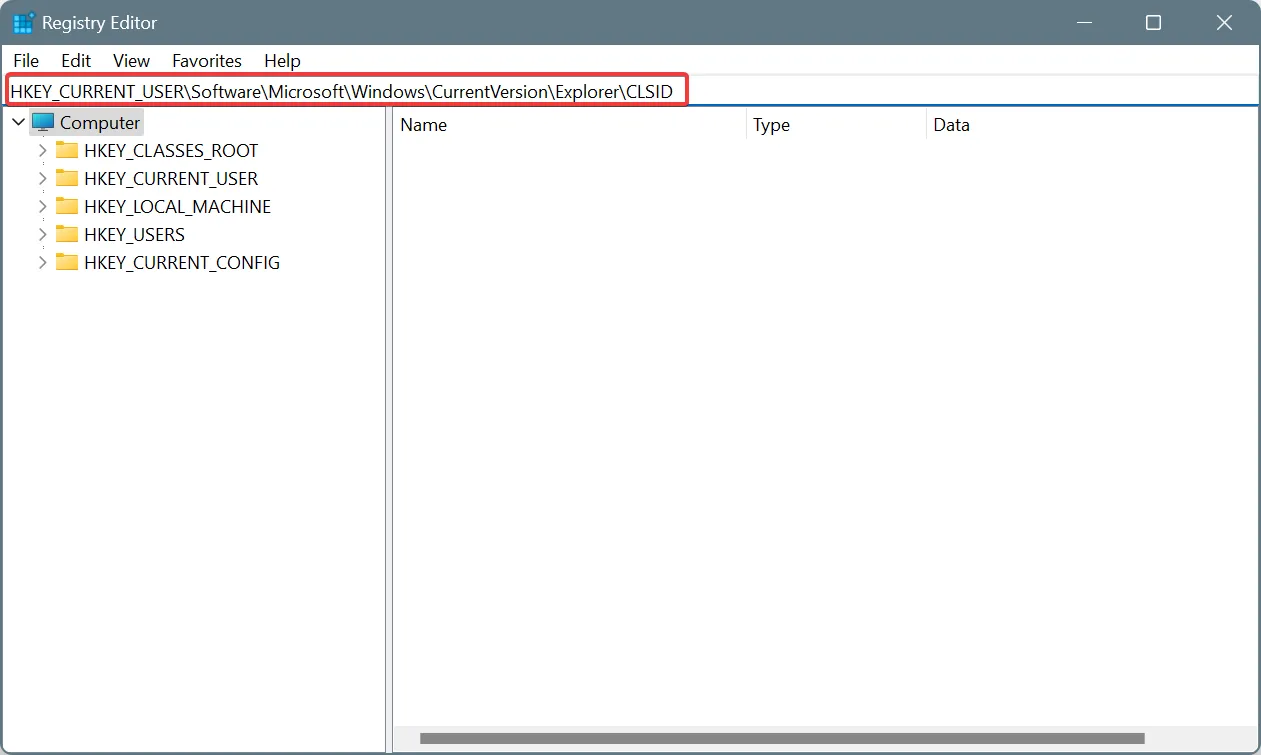
- {yyyy yyyy} 키를 찾아서 마우스 오른쪽 버튼을 클릭하고 삭제를 선택합니다 . 삭제하는 키는 경우에 따라 다를 수 있습니다.
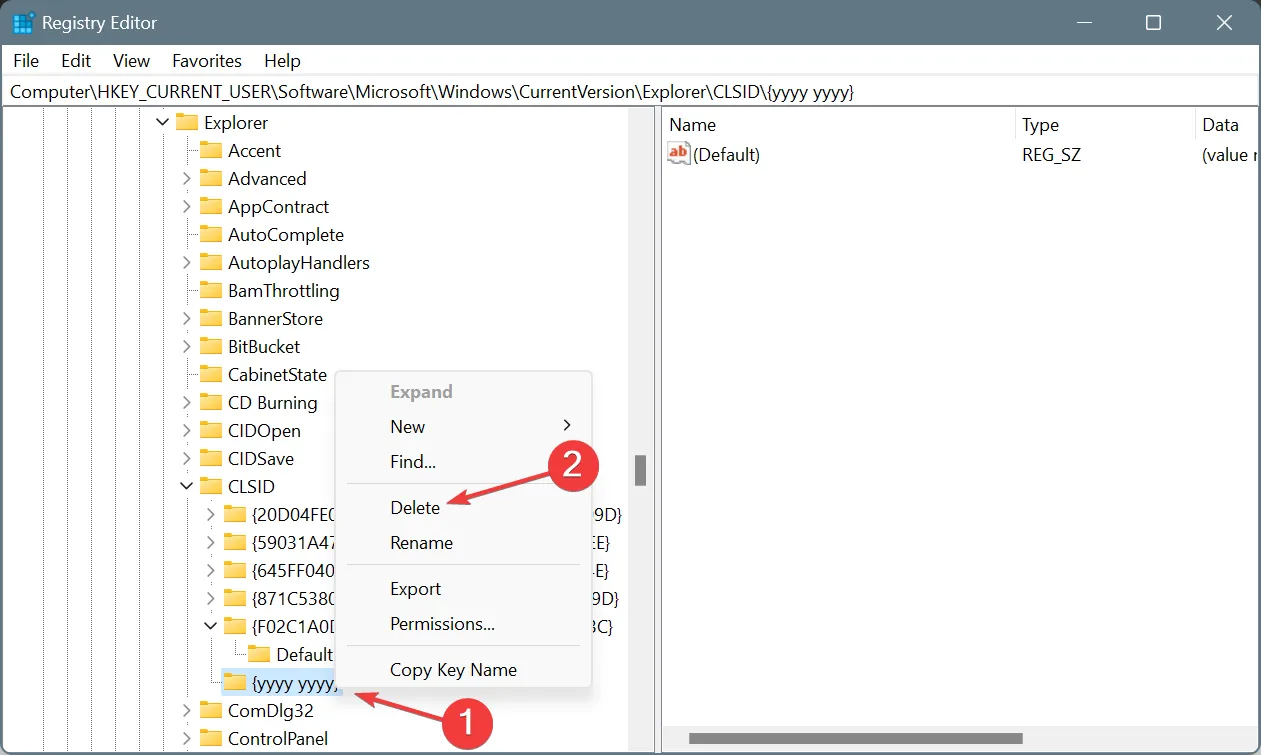
- 확인 메시지에서 예를 클릭합니다 .
- StartAllBack을 다시 실행하면 체험 기간이 100일로 재설정된 것을 확인할 수 있습니다.
대부분의 온라인 튜토리얼과 가이드에서는 키가 {xxxxxxxx-xxxx-xxxx-xxxx-xxxxxxxxxxxx} 형식을 따른다고 언급하지만, 제 경우에는 {yyyy yyyy} 형식이었습니다.
기억해야 할 중요한 요소는 삭제해야 하는 키에는 하위 키가 없고 소문자를 사용해야 한다는 것입니다. 반면, 다른 키에는 DefaultIcon이라는 하위 키가 있고 대문자를 사용합니다.
이것이 어떻게 작동하는지 궁금한 사람들을 위해, StartAllBack은 설치 시 레지스트리 키를 생성한 다음 평가판 기간이 종료되는 시점을 식별하는 데 사용합니다. 키를 삭제하면 StartAllBack은 현재 날짜로 다른 키를 생성하여 평가판 기간을 재설정합니다.
개발자가 해결책을 찾을 때까지 원하는 만큼 트릭을 사용할 수 있습니다. 하지만 가능하다면 유료 라이선스 키를 받으세요. $4.99에 불과하며 개발자가 앱을 계속 실행하고 정기적인 업데이트를 릴리스하는 데 도움이 됩니다!
앱의 보안 및 개인 정보 보호에 대해 궁금해하는 사람들을 위해, 저희 전문가들은 StartAllBack이 완전히 안전하다고 밝혔습니다. 그러나 Microsoft가 Windows 사용자 지정 도구에 대해 강경하게 대응하고 있기 때문에 StartAllBack에서 가끔 문제가 발생할 수 있습니다.
StartAllBack 무료 체험판을 재설정할 수 있었나요? 댓글 섹션에 공유해 주세요.


답글 남기기